学校や公共のパソコンでScratchをやる場合、Scratchがメンテナンスされているときなどは、Scratchオフラインエディターを使ったほうが良いかもしれません。
今回は、ネット環境がなくても使えるScratchオフラインエディターのインストール方法を紹介します。
そもそもオフラインエディターって何?
そもそも、オフラインエディターが何かわからない人のために、解説します(わかる人は次の見出しまで飛んでください)。
前回の記事(Scratchのアカウント作成方法)では、ネットにつなげている状態を前提としています(このことをオンラインといいます)。
それに対して、ネットにつながっていない状態のことをオフラインといいます。
これを踏まえると、Scratchオフラインエディターとは、Scratchのアプリのようなものです。
Scratchのリンク
まず、ブラウザで、https://scratch.mit.edu/downloadを開きます。
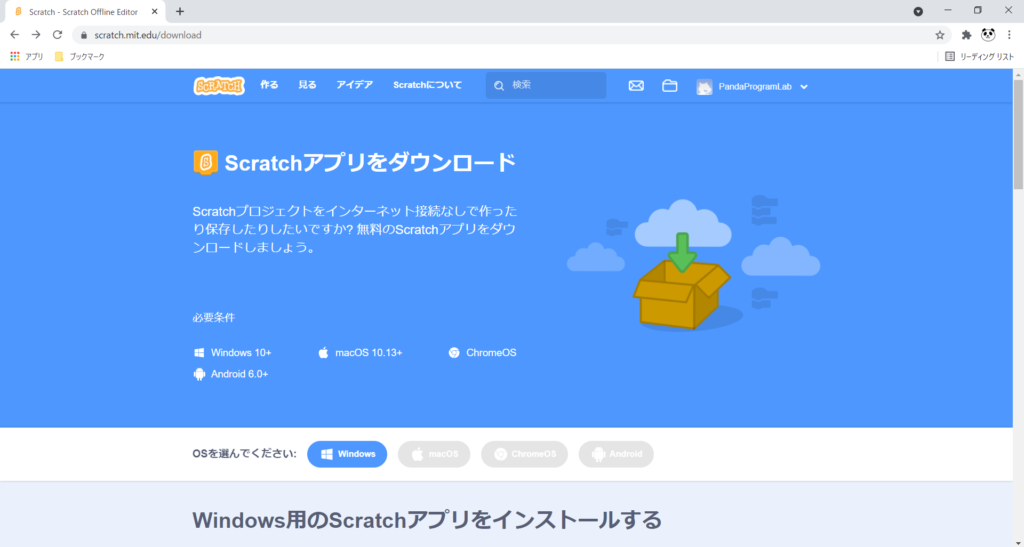
インストール方法:Windows版
まず、Windows版のインストール方法を解説します。
インストールには、Windows10以上のスペックが必要です。
1.OSをWindowsにする
2.Microsoft Storeで入手 or PCに直接ダウンロードする
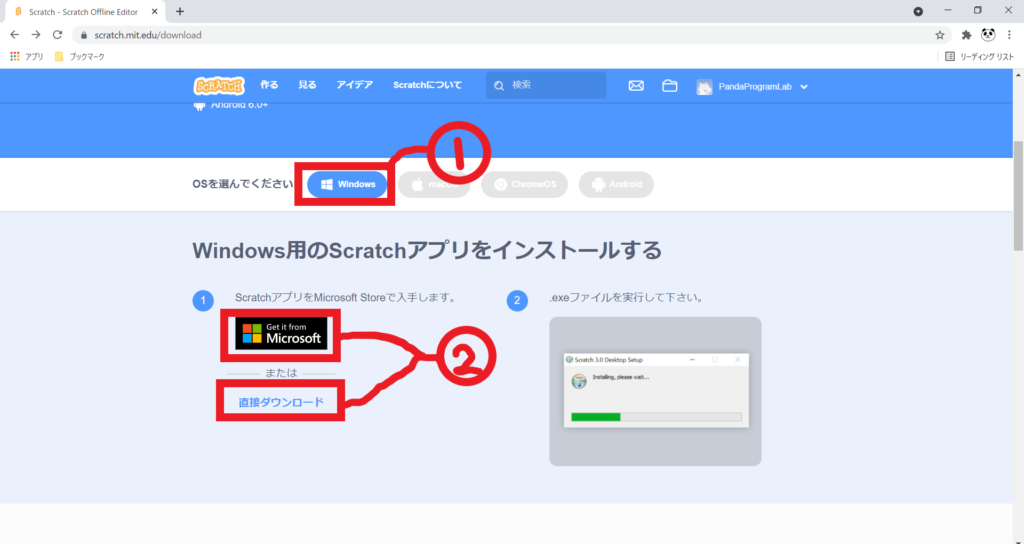
Microsoft Storeで入手する場合
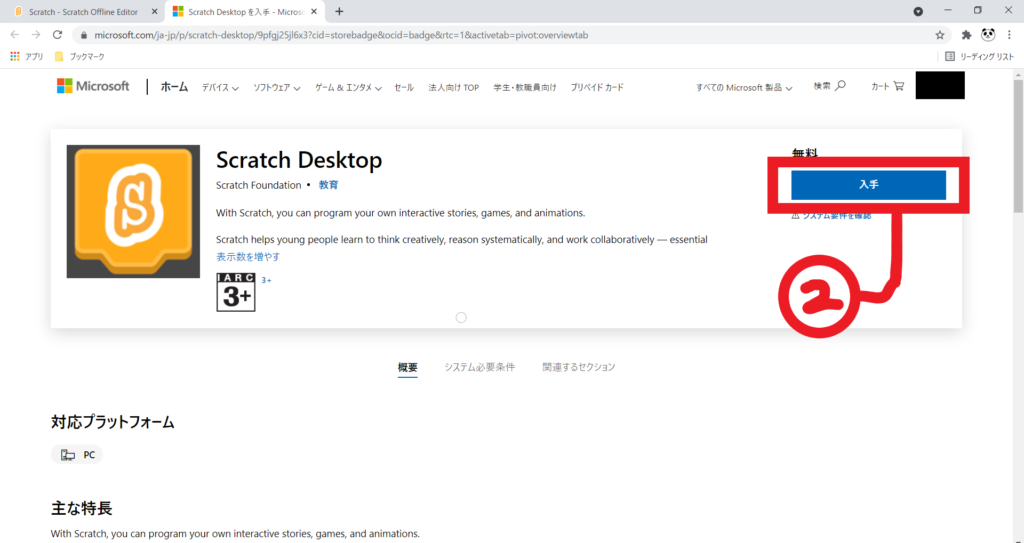
3. exeファイルを実行する
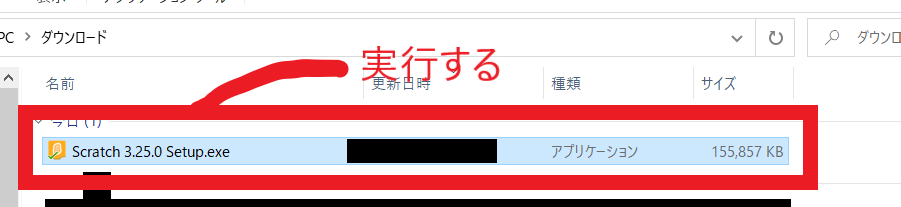
インストール完了!
インストール方法:macOS版
次に、macOS版のインストール方法を解説します。
インストールには、macOS10.13以上のスペックが必要です。
1.OSをmacOSにする
2. Mac App Storeで入手 or PCに直接ダウンロードする
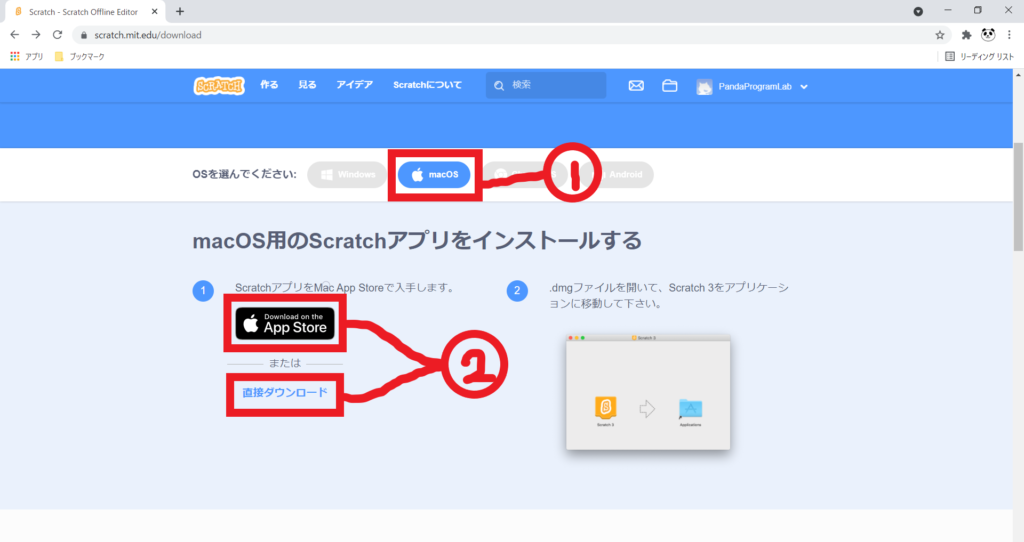
3. dmgファイルを開き、アプリケーションに移動させる
インストール完了!
インストール方法:ChromeOS版
次に、 ChromeOS版のインストール方法を解説します。
インストールには、ChromeOSが必要です。
1.OSをChromeOSにする
2.Google Playストアで入手する
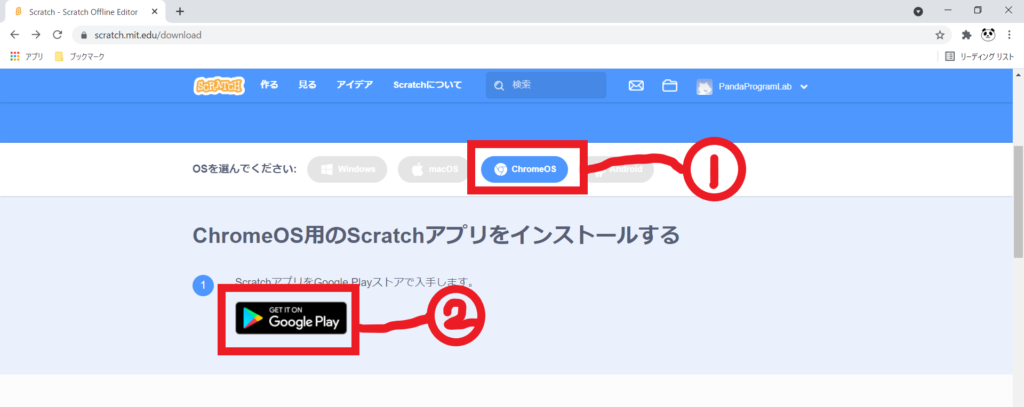
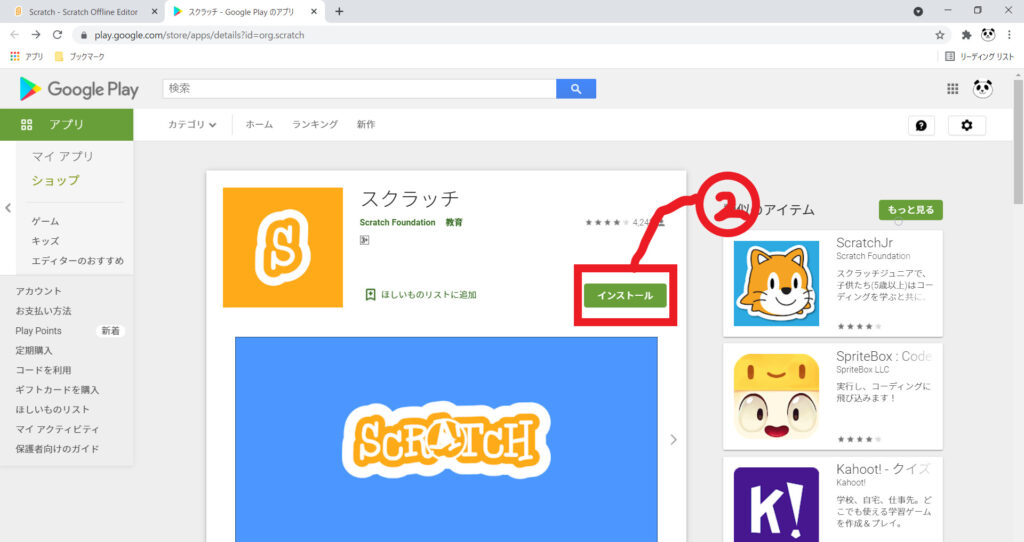
インストール完了!
インストール方法:Android版
最後に、Android版のインストール方法を解説します。
インストールには、Android6.0以上のスペックが必要です。
1. OSをAndroidにする
2. Google Playストアで入手する
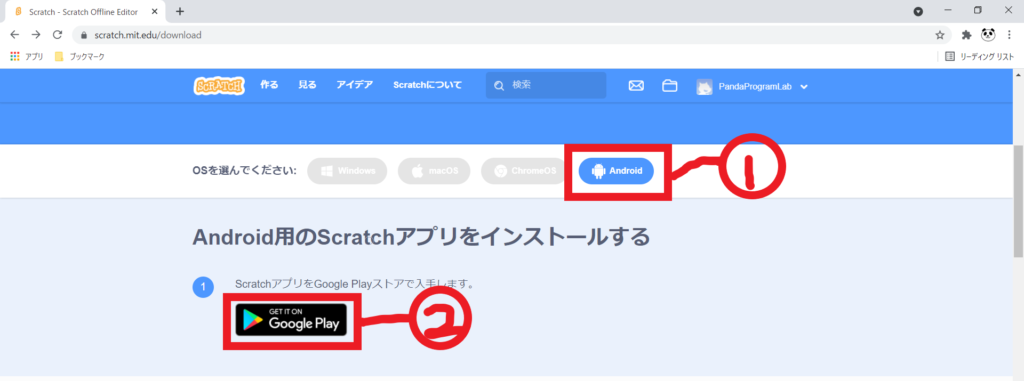
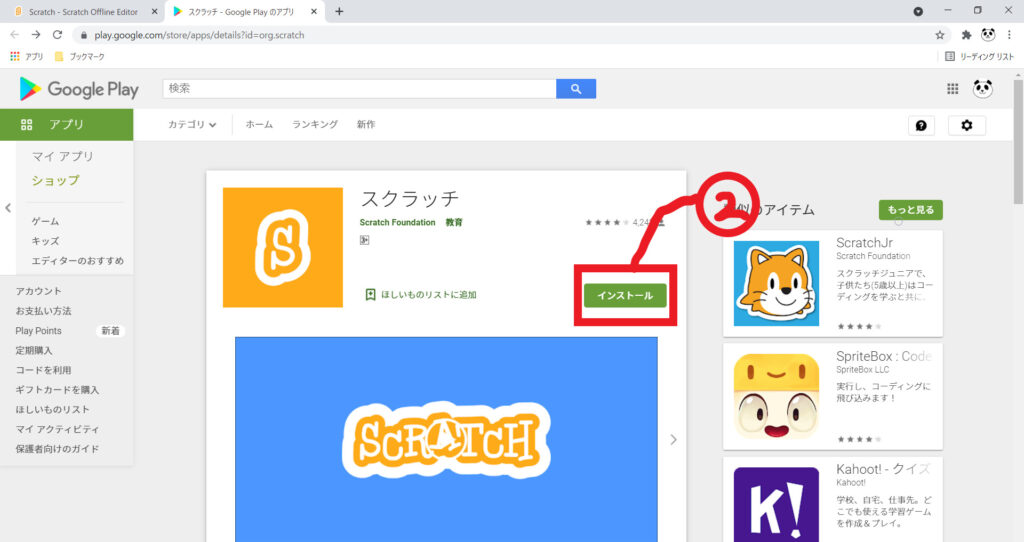
インストール完了!
まとめ
学校などでScratchを使う場合は、オフラインエディターを使った方がいいと思います。
Windows・macOSはファイルを開いてインストールしています。
ChromeOS・Androidは、 Google Playストアでインストールします。
今回は、Scratchオフラインエディターのインストール方法を紹介しました。
バイバイ!


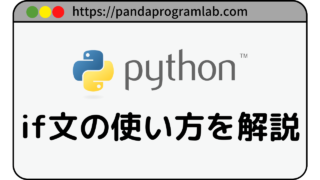
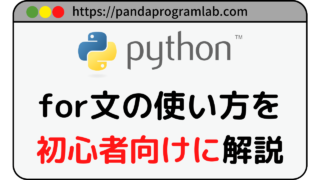

コメント